Peux-tu imaginer? Vous pouvez même envoyer des commandes à un assistant virtuel pour faire tout ce que vous voulez, y compris écouter votre musique préférée ! L'un est Alexa.
Voulez-vous savoir comment Alexa peut-il lire la bibliothèque iTunes ? Eh bien, si vous faites partie de ceux qui se demandent si cela est mentionné comme possible, vous connaîtrez sûrement la réponse dans cet article.
Avant d'en arriver là, nous voudrions d'abord vérifier ce qu'est cette intelligence artificielle nommée "Alexa" et comment elle pourrait être bénéfique pour des utilisateurs comme vous.
Guide des matières Partie 1 : Qu'est-ce qu'Alexa et comment peut-elle être utile ?Partie 2 : Alexa peut-elle accéder à ma bibliothèque musicale ?Partie 3 : Comment lire Apple Music ou iTunes sur AlexaPartie 4: Comment diffuser vos chansons Apple Music préférées sur AlexaPartie 5: Pour tout résumer
Amazon Alexa, plus connu sous le nom d'« Alexa », est un assistant virtuel d'intelligence artificielle créé et développé par Amazon lui-même. Cela a été intégré et utilisé pour la première fois par des produits Amazon tels que les haut-parleurs intelligents Amazon dans lesquels les utilisateurs utilisent leur voix comme signalisation de commande mentionnée par l'intelligence artificielle.
Il a été initialement publié en novembre de l'année 2014 et reste sur la liste des plus utilisés jusqu'à aujourd'hui. Celui-ci utilise un système d'exploitation 5.0 pour les appareils Kindle et Echo, iOS 8.0 pour les appareils Apple et la version 4.4 pour les appareils Android, ce qui le rend compatible avec de nombreux appareils et gadgets, notamment ci-dessous :
Avec Alexa, vous pouvez faire beaucoup de choses, notamment permettre à l'utilisateur d'écouter les chansons les plus appréciées, créer même des listes de courses, vérifier l'état du trafic et la surveillance ou les mises à jour de la météo, définir des alarmes et des rappels quotidiens, lire des podcasts et des livres audio, obtenir détenir des événements en temps réel et des informations sur les dernières nouvelles ou même sur les sports, et bien d'autres encore.
Alexa peut même contrôler plusieurs appareils intelligents, ce qui en fait un système d'automatisation. Rien d'inquiétant si vous parlez une langue autre que l'anglais puisqu'Alexa peut prendre en charge de nombreuses autres langues, notamment l'allemand, le français, l'espagnol, le portugais, le japonais et même l'hindi.
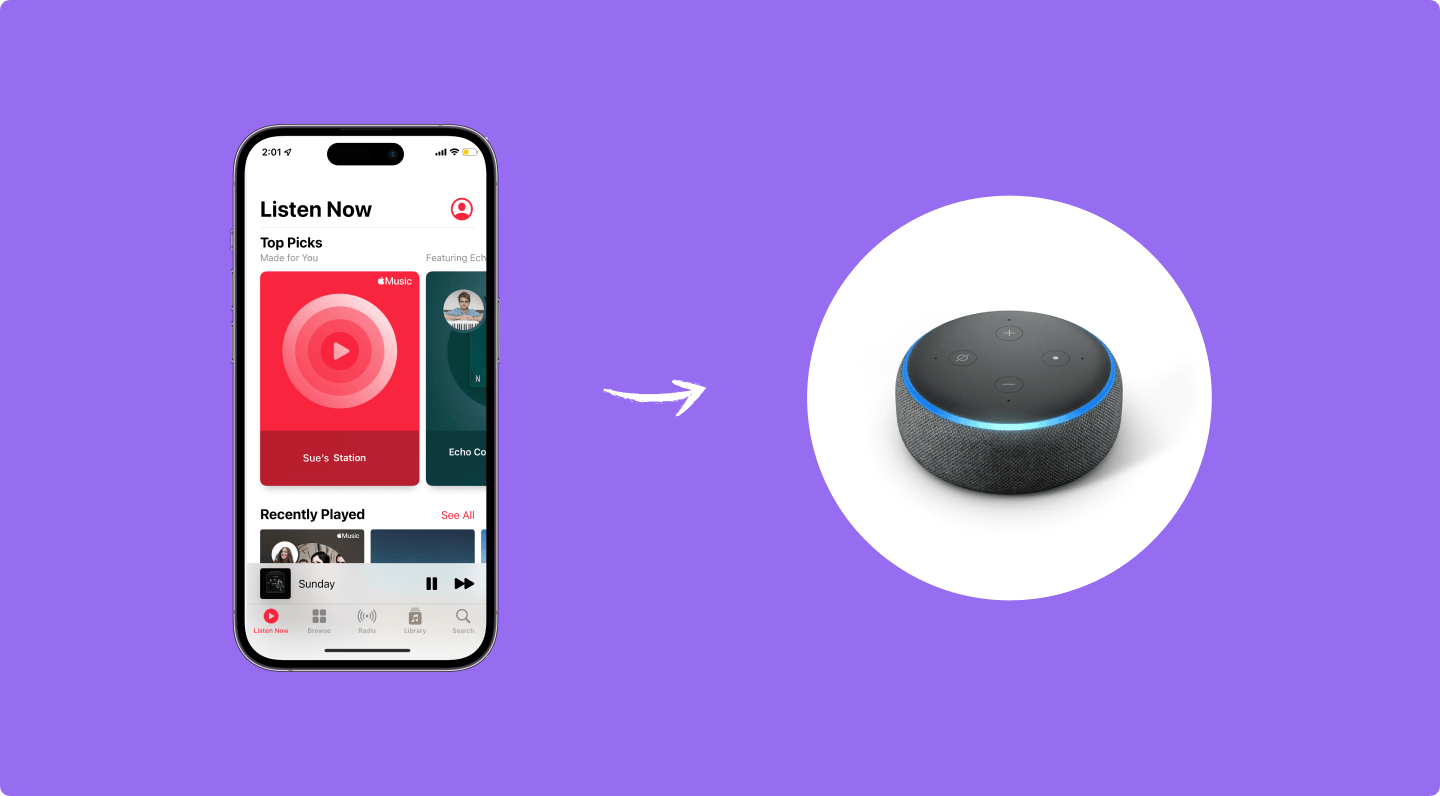
Alexa peut-elle lire la bibliothèque iTunes ? Dans les prochaines parties de cet article, vous découvrirez la capacité d'Alexa à lire de la musique et des chansons dans votre bibliothèque iTunes. Si vous voulez savoir comment procéder, assurez-vous de rester sur cette page et continuez à lire.
De nombreux mélomanes utilisent sûrement un certain service de streaming musical. , iTunes pourrait être une des options.
En utilisant iTunes, vous pouvez écouter plusieurs chansons à tout moment et n'importe où tant que vous disposez de votre abonnement ou d'une connexion Internet stable. Outre l'écoute de chansons, vous pouvez également lire des podcasts ou des livres audio et utiliser iTunes comme stockage et lecteur pour des films, des émissions de télévision et bien plus encore.
Alexa peut-elle lire la bibliothèque iTunes ? Oui il peut. Dans cette partie, nous nous concentrerions davantage sur la lecture de chansons iTunes tout en utilisant les capacités d'Alexa.
Si vous avez un certain nombre de vos chansons les plus appréciées dans votre bibliothèque iTunes, qu'elles soient enregistrées sur votre ordinateur personnel ou votre téléphone mobile, vous pouvez les diffuser sur des haut-parleurs intelligents comme Echo appareils en utilisant simplement une connexion Bluetooth.
Vous pouvez diffuser votre bibliothèque sur un appareil Echo à l'aide d'une connexion Bluetooth en suivant ces étapes générales pour que votre appareil soit opérationnel. Vous trouverez ci-dessous un guide simple pour configurer l'appareil que vous êtes sur le point d'utiliser et enfin lire iTunes sur Alexa.
Les textes ci-dessous expliqueront davantage les deux mentionnés.
La première chose que vous devez faire est d'accéder au bouton « Paramètres » de votre appareil (même si vous utilisez un ordinateur personnel ou votre téléphone mobile). Une fois arrivé sur place, assurez-vous de le naviguer et de l'allumer pour continuer.
Ce faisant, vous devez dire à Alexa de «se connecter à un nouvel appareil Bluetooth».
Une fois que vous avez terminé la première étape à effectuer, retournez à votre appareil et cochez l'option "Echo" une fois que vous avez vu qu'il est apparu sur votre écran répertorié sous la liste des appareils pour une connexion réussie.
Après l'achèvement, toutes ces chansons de votre bibliothèque iTunes peuvent désormais être librement diffusées sur votre haut-parleur à l'aide d'Alexa.
Notez que si vous souhaitez déconnecter votre enceinte, vous pouvez simplement dire « Alexa, déconnecte-toi de mon appareil ». Par la suite, la déconnexion sera effectuée.
Dans cette partie, vous avez découvert qu'Alexa peut lire toutes vos chansons préférées dans votre bibliothèque iTunes. Maintenant, nous allons également discuter des étapes que vous devez effectuer si vous utilisez Apple Music.
Il pourrait également y avoir beaucoup d'utilisateurs d'Apple Music. Si vous avez demandé un guide sur "comment Alexa peut-il lire la bibliothèque iTunes", vous n'avez rien à craindre car nous devons également en discuter ici.
Et les étapes décrites ici seraient très utiles si vous utilisez un appareil Amazon Echo. La configuration n’est que trop simple !
Voici les détails de chaque étape.
Pour commencer le processus, vous devez ouvrir votre application Alexa sur votre téléphone mobile. Si l'application n'est pas installée, vous pouvez la télécharger même si vous utilisez un appareil iOS ou Android. Dirigez-vous vers le bouton "Paramètres" suivi de "Musique".
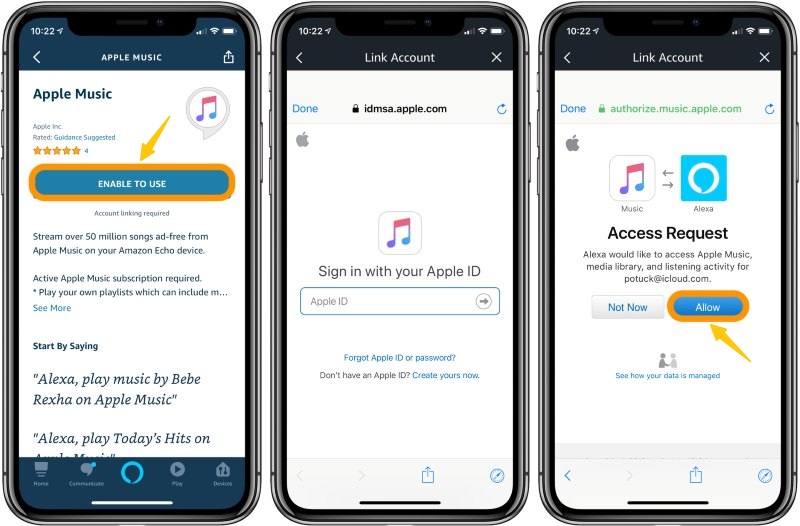
La prochaine chose que vous devez faire est de sélectionner l'option "Link New Service (+)" que vous verrez et choisissez "Apple Music" parmi les options de service répertoriées. Ensuite, vous serez invité à vous connecter avec votre nom d'utilisateur et votre mot de passe Apple. Fournissez simplement les détails nécessaires et cochez le bouton «Terminé».
Une fois la première étape terminée, vous devrez définir Apple Music comme service de streaming par défaut. Vous pouvez le faire en vous dirigeant vers le bouton « Services par défaut », puis en appuyant sur « Apple Music ». Après cela, vous pouvez simplement envoyer une commande à Alexa pour lire toutes les chansons que vous souhaitez écouter !
Mais que se passe-t-il si vous souhaitez télécharger vos chansons Apple Music préférées et les diffuser et les lire même hors ligne ? Connaissez-vous des méthodes que vous pouvez utiliser ? Nous allons vous donner un échantillon dans la partie suivante.
Il existe sûrement de nombreuses façons d'obtenir des copies de vos chansons Apple Music préférées. Une solution consiste à utiliser des applications logicielles tierces telles que celle-ci que nous sommes sur le point d'aborder : le DumpMedia Apple Music Converter.
Téléchargement gratuit Téléchargement gratuit
DumpMedia Apple Music Converter est un excellent outil qui peut supprimer les protections DRM (Digital Rights Management) des chansons Apple Music.
Parce que les chansons Apple Music sont DRM-protégé, il est impossible pour les utilisateurs de télécharger les chansons directement et de les faire jouer sur d'autres appareils non autorisés. Mais pas besoin de s’inquiéter pour ça.
De plus, avec cela DumpMedia Apple Music Converter, vous pouvez convertir et télécharger autant de chansons Apple Music que vous le souhaitez pour une diffusion hors ligne ! Il est possible de importer des chansons iTunes vers une autre application également.

De plus, vous devez avoir un moyen de partager ces chansons avec des amis ne vous souciez pas des formats de fichiers car ce convertisseur peut également effectuer la conversion de fichiers!
Maintenant, si vous vous inquiétez de la procédure que vous devez entreprendre, n'y pensez pas beaucoup car nous allons bien sûr discuter également des étapes nécessaires dans ce post. Voici ceux-là.
Voici les guides simples pour l'utiliser DumpMedia Convertisseur de musique Apple.
Téléchargement gratuit Téléchargement gratuit
Examinons ces trois étapes plus loin.
Étape 1 : Téléchargez et installez DumpMedia Apple Music Converter
Pas besoin de vous inquiéter, poursuivez simplement le processus. Dans le menu « Bibliothèque », cochez « Musique » si vous souhaitez copier les chansons que vous possédez. Une fois terminé, vous verrez désormais toutes les chansons et listes de lecture stockées dans votre bibliothèque Apple.
Pour pouvoir choisir les chansons à télécharger et à convertir, vous pouvez soit cocher les cases juste à côté de chacune, soit utiliser la barre de recherche pour trouver facilement les chansons spécifiques que vous souhaitez télécharger.

Étape 2: effectuer des ajustements sur les paramètres de la sortie résultante
La prochaine étape à effectuer consiste à effectuer les ajustements sur les paramètres de la sortie résultante. Vous pouvez choisir n’importe quel format parmi ceux qui seraient répertoriés. L'application prend en charge de nombreux formats sans DRM, notamment MP3.
Cela prend également en charge ceux de AC3, M4A, M4R, AIFF, FLAC, AU et même MKA. Sélection MP3 ou tout autre format car le format de sortie dépend bien sûr de vous. L'outil vous permettra également de modifier d'autres options telles que le débit binaire et la fréquence d'échantillonnage.
Vous pouvez également renommer le fichier résultant. Dans cette étape, vous devrez également spécifier le chemin de sortie ou l'emplacement cible dans lequel les fichiers seront enregistrés.

Étape 3: cochez le bouton Convertir pour commencer le processus
Une fois tous les ajustements souhaités pour la personnalisation ou la personnalisation terminés, l'étape finale serait désormais le processus de conversion. Vous pouvez simplement appuyer sur le bouton "Convertir" qui se trouve dans le coin inférieur droit de l'écran.

En suivant simplement trois étapes simples, vous pouvez avoir des copies des chansons Apple Music que vous aimez et les écouter même si vous n'êtes pas abonné à Apple Music ou si vous n'êtes pas connecté à Internet !
Comment Alexa peut-elle lire la bibliothèque iTunes ? Vous savez maintenant qu'Amazon Alexa peut également lire des chansons Apple Music ! Il s’agit d’un assistant virtuel d’intelligence artificielle capable de beaucoup de choses.
En plus d'apprendre de nombreuses informations sur Alexa et ses capacités, nous avons également discuté d'un logiciel étonnant qui peut télécharger et enregistrer facilement des chansons Apple Music (le DumpMedia Apple Music Converter).
Souhaitez-vous en savoir plus? Nous pourrons peut-être vous répondre! Laissez vos idées ci-dessous!
